相信已经很少有人用光驱来安装操作系统了,把U盘或移动硬盘制作成系统安装启动盘即可进行操作系统安装。MS酋长之前已经陆续介绍了大量的Win10系统U盘安装盘制作工具,包括:微软官方的......
怎样使用Hidden Disk对Windows文件进行密码保护
Hidden Disk 这个免费应用就可以帮助用户把需要隐藏的文件和文件夹进行隐藏和密码,下面我们就一起来看看如何使用。
要使用 Hidden Disk 创建隐藏 Windows 磁盘分区并为其添加密码非常容易,你需要先到官网下载并安装。
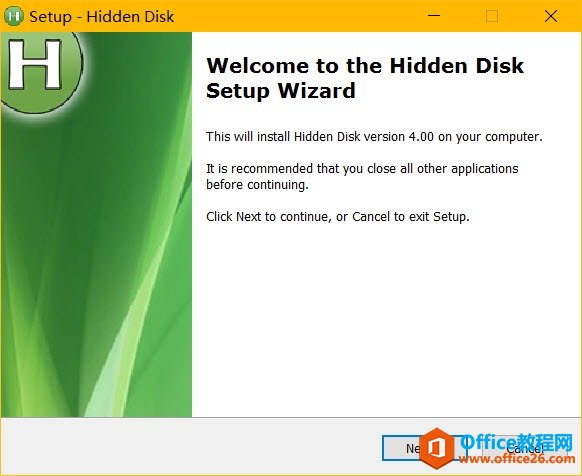
Hidden Disk 下载
安装好之后,使用桌面快捷方式将其打开。此时 Hidden Disk 会提示用户创建一个隐藏的磁盘,你可以通过右侧上面的「左/右」按钮来选择一个喜欢的盘符,再点击右下角的「Create disk」按钮进行创建。
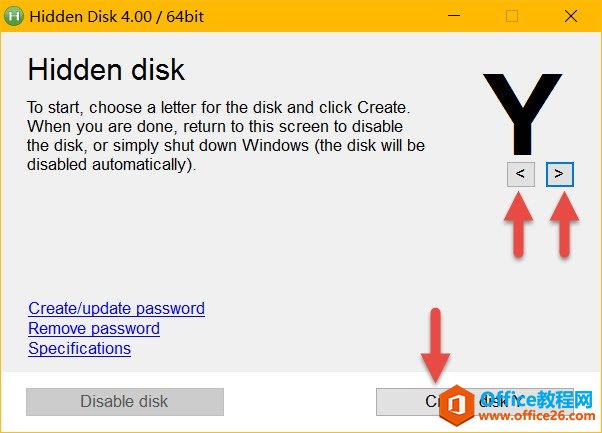
此时 Hidden Disk 会弹出警告一个提示,意在告诉大家不要对虚拟出来的磁盘容器进行格式化操作及 Hidden Disk 重装操作,不然可能造成数据丢失。
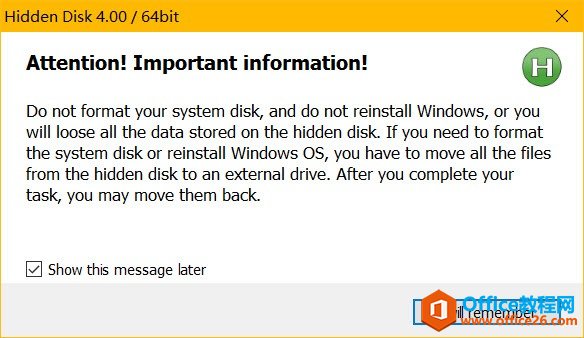
虚拟磁盘创建完成后,能在资源管理器中看到一个单独的磁盘分区,你可以像管理其它分区一样进行文件添加、删除等操作。
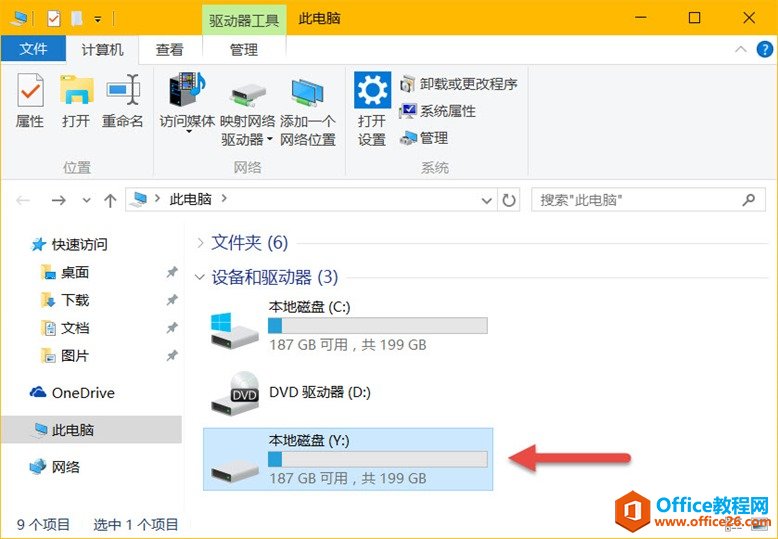
文件操作完成之后,只需在软件主界面中点击「Disable disk」即可从资源管理器中将该分区隐藏掉。
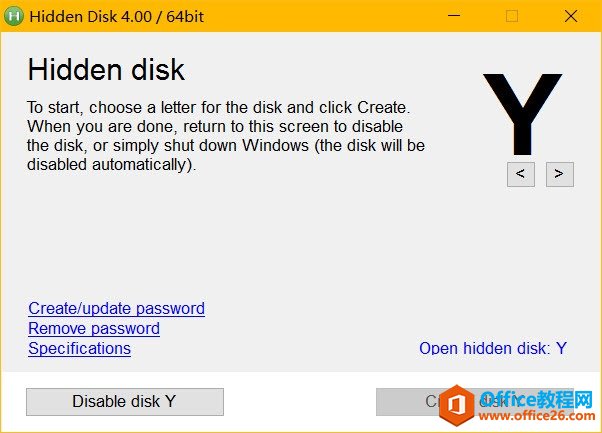
如果要为该隐藏虚拟分区添加密码保护,可以点击 Hidden Disk 主界面中的「Create or Update Password」进行设置。在弹出的窗口中输入密码和你的电子邮件地址点击「Create Password」创建密码即可。
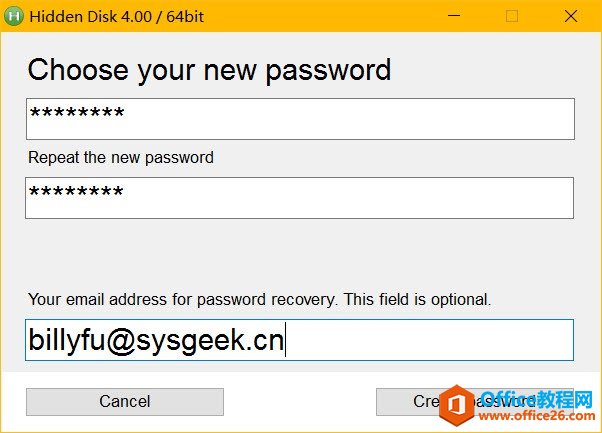
密码设置好之后,下次再打开 Hidden Disk 工具就会要求输入密码了。
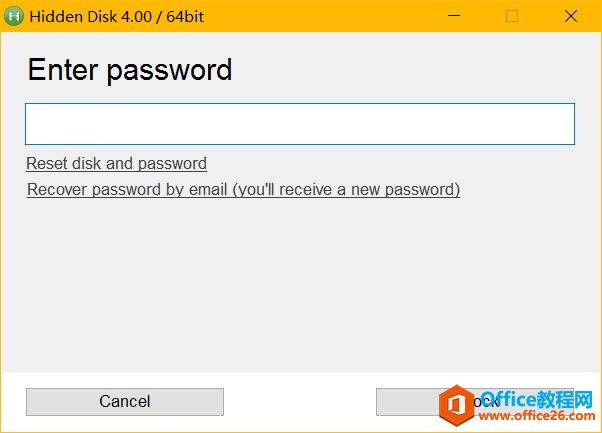
对于使用 Ubuntu 等系统的用户,Cryptkeeper 软件可以提供类似的功能,大家可以参考如何使用密码保护 Linux 用户文件夹。
标签: Windows文件密码保护
相关文章
- 详细阅读
-
如何为Win10家庭版开启组策略编辑器功能详细阅读

经常访问Win10专业网的朋友在看到需要编辑组策略的文章时,会发现,每一个教程都提供了两种方法:方法一是配置组策略;方法二是修改注册表。而两种方法的效果则是相同的。之所以这样,......
2022-04-19 316 组策略编辑器
-
Win10下如何使用DISM命令修复Windows映像详细阅读

DISM工具是一个部署映像服务和管理工具,已经陆续分享了一些DISM工具应用技巧。实际上使用DISM工具还可以修复损坏的Windows映像,下面我们来看一下微软官方的使用DISM工具修复Windows映像教程:......
2022-04-19 55 DISM命令 修复Windows映像
- 详细阅读
- 详细阅读



